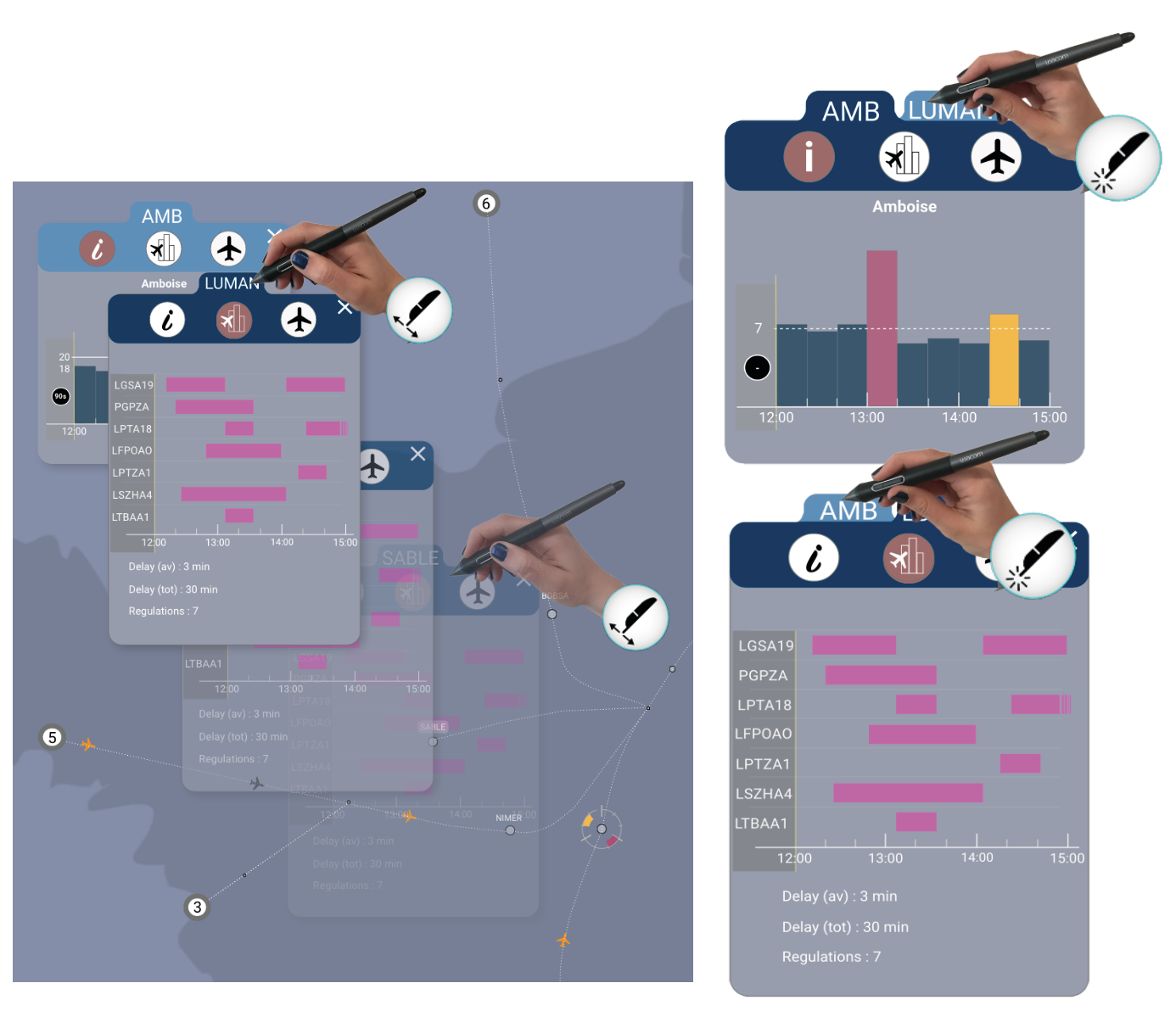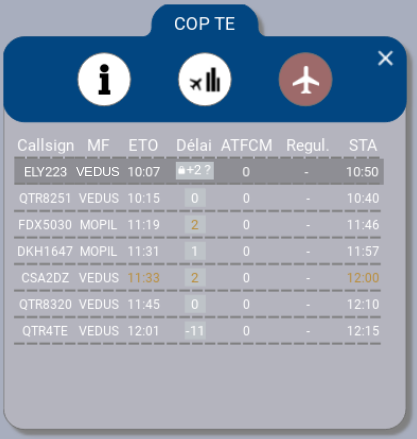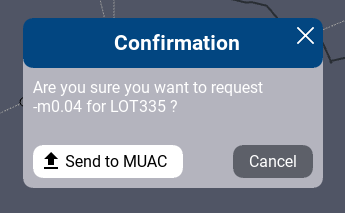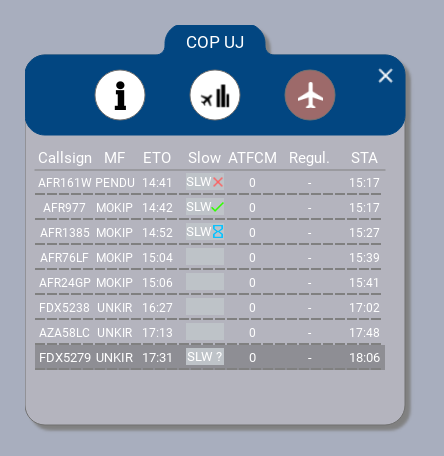Table des matières
Les menus et cartouches associés aux points d'intérêt
Ouverture et composition du menu circulaire
Un long press sur la représentation d’un point d’intérêt MF ou COP permet l’affichage d’un menu circulaire. 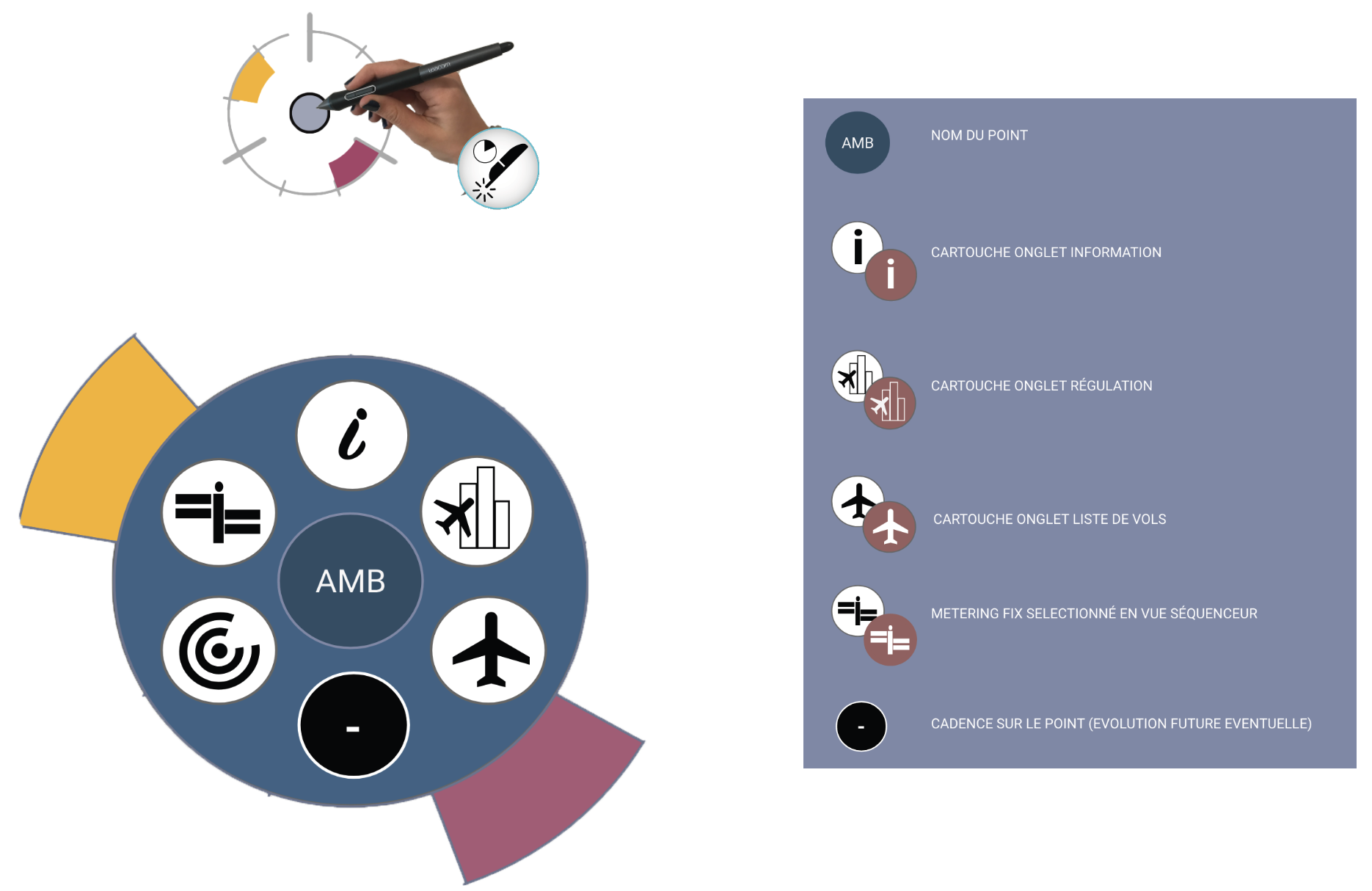 Ce menu permet à la fois la sélection et la déselection du point dans la vue Séquenceur et l’affichage de l’onglet du cartouche associé au point. Il reprend à sa périphérie les indicateurs de charge lorsqu’ils sont présents.
Ce menu permet à la fois la sélection et la déselection du point dans la vue Séquenceur et l’affichage de l’onglet du cartouche associé au point. Il reprend à sa périphérie les indicateurs de charge lorsqu’ils sont présents.
![]() Pour certaines informations, il existe un mode d’affichage sélectionné ou non sélectionné. Les icônes sur fond rouille correspondent à un état sélectionné.
Pour certaines informations, il existe un mode d’affichage sélectionné ou non sélectionné. Les icônes sur fond rouille correspondent à un état sélectionné.
![]() L'icône marqueur distance permet d'afficher ou de désafficher des marqueurs distance autours du point concerné. Cette option n'est pas accessible pour tous les points. Il est également possible d'accéder à cette option via le menu de réglages généraux du Dashboard.
L'icône marqueur distance permet d'afficher ou de désafficher des marqueurs distance autours du point concerné. Cette option n'est pas accessible pour tous les points. Il est également possible d'accéder à cette option via le menu de réglages généraux du Dashboard.
![]() L'icône sélection en vue séquenceur lorsqu'elle est accessible permet d'afficher la timeline associé au point correspondant dans la vue Séquenceur. Lorsque l'icône est représentée sur fond rouille cela signifie que lorsque l'on bascule sur la vue Séquenceur la timeline du point est affichée.
L'icône sélection en vue séquenceur lorsqu'elle est accessible permet d'afficher la timeline associé au point correspondant dans la vue Séquenceur. Lorsque l'icône est représentée sur fond rouille cela signifie que lorsque l'on bascule sur la vue Séquenceur la timeline du point est affichée.
Les cartouches associées aux points d'intérêts : onglets information, régulations et liste de vols
L'onglet information
Dans le cartouche information associé au point on trouve un graphique en barres représentant les arrivées sur le point sur des créneaux de 20min, avec les mêmes alertes colorées que les indicateurs autour du point. On y retrouve aussi l'indication de la monitoring value MV. On voit donc par pas de 20 minutes l’évolution de la demande en fonction de la capacité. Pour le graphique COP, il s'agit de la fusion des graphiques des MFs composant le COP.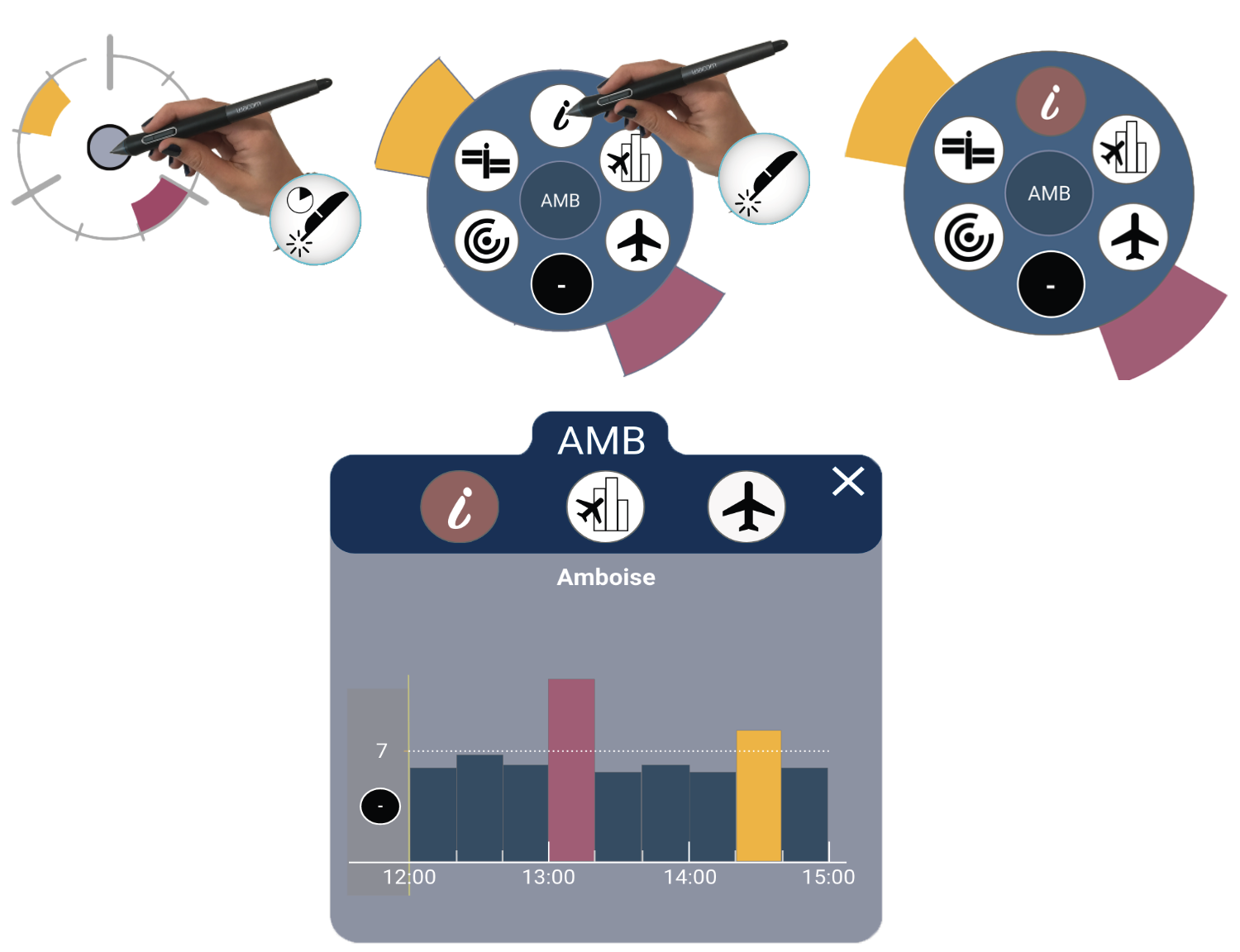
![]() Il est bien sûr possible d’ouvrir le cartouche directement sur l’onglet «Régulation» ou «Liste de vols» par le biais du menu circulaire et la sélection par l’icône du menu correspondant.
Il est bien sûr possible d’ouvrir le cartouche directement sur l’onglet «Régulation» ou «Liste de vols» par le biais du menu circulaire et la sélection par l’icône du menu correspondant.
L’onglet Régulations
L’onglet régulation reprend la liste des régulations impactant le point correspondant (pour le COP : les régulations s'appliquant sur au moins un de ses MFs). Seules les régulations en cours et planifiées dans le futur sont affichées.
Certaines Informations de régulations complémentaires sont disponibles en deuxième niveau par press simple sur la régulation. 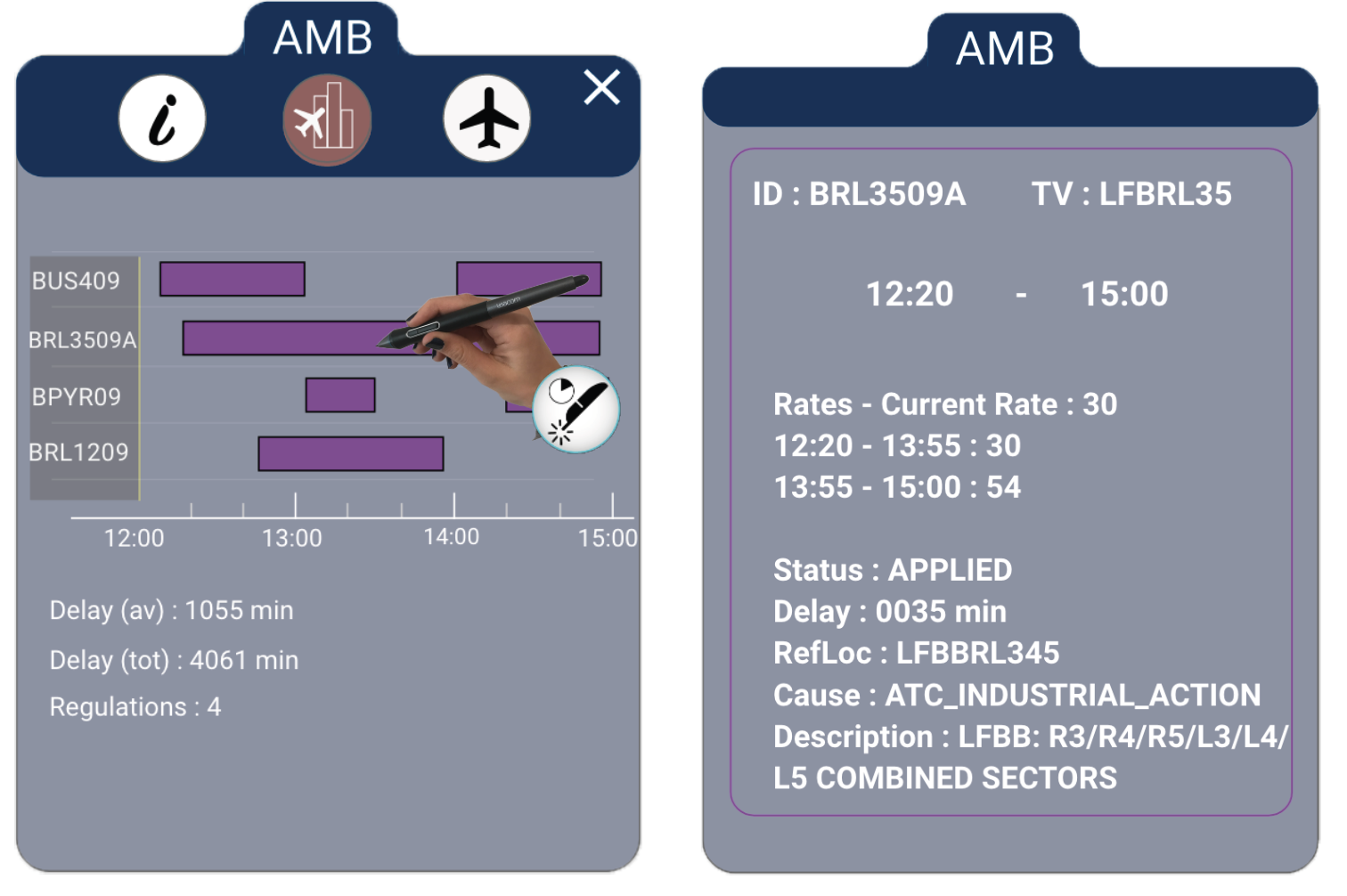 Au press sur une régulation, un descriptif apparait sous la forme d’une fenêtre qui se supperpose sur la précédente avec les informations suivantes :
Au press sur une régulation, un descriptif apparait sous la forme d’une fenêtre qui se supperpose sur la précédente avec les informations suivantes :
- l’identificaton de la régulation
- l’identificaton du trafic volume correspondant
- les heures de début et de fin
- le taux :
- le taux à prendre en compte : normal et pending
- en cas de taux multiple : l’affichage de la liste des créneaux horaires et les taux associés.
- Statut (« status »)
- Délai total
- Référence de la localisation
- Cause de la régulation
- Description
L'onglet liste de vols
La liste de vols doit permettre de monitorer de la charge sur un point. Les informations proposées dans cette liste de vols MF sont les suivantes :
- l’indicatif du vol,
- l’ETO (Estimated Time of Overflow) au MF,
- le délai ATFCM éventuel (avec le codage couleur correspondant),
- la régulation la plus pénalisante éventuelle,
- la STA à la piste.
Les informations affichées dans les listes de vols COP sont les suivantes :
- l'indicaif du vol,
- le nom du MF du vol,
- l'ETO au COP (=ETO MF) avec éventuellement un “!” indiquant une alerte grappe au COP,
- le délai iAMAN au MF pour COP TE ou la contrainte de vitesse SLW pour COP UJ,
- le délai ATFCM éventuel (avec le codage couleur correspondant),
- la régulation la plus pénalisante éventuelle,
- la STA à la piste.
Les délais ATFCM sont codés de façon simple par des couleurs (fond, contour et valeur numérique du délai) comme décrit ci-dessous.

![]() Les vols sont triés en fonction de la STA à la piste. Ce cartouche d’information est également accessible pour les IAFs (c’est le seul onglet accessible pour les IAFs). Dans ce cas, on retrouve les mêmes informations que dans le cas d’un MF mais toutes sont relatives à l’IAF. Le tri des vols se fait en fonction de la STA à la piste.
Les vols sont triés en fonction de la STA à la piste. Ce cartouche d’information est également accessible pour les IAFs (c’est le seul onglet accessible pour les IAFs). Dans ce cas, on retrouve les mêmes informations que dans le cas d’un MF mais toutes sont relatives à l’IAF. Le tri des vols se fait en fonction de la STA à la piste.
Réaliser des réductions de vitesse à partir des cartouches COP LFPG
Réaliser un force +2min à partir d'une liste de vols COP TE
Directement à partir de la liste de vols de COP TE, il est possible de forcer 2min de délai iAMAN sur des vols en l'air n'ayant pas de délai iAMAN (0min). Pour se faire, il suffit de survoler sur la ligne du vol à forcer la case de délai iAMAN au MF. L'affichage “+2 ?” indique qu'au press sur la case, une fenêtre de confirmation permettra à l'utilisateur de confirmer ou d'annuler l'envoi des 2min de délai à MUAC via l'iAMAN.
Réaliser un SLW à partir d'une liste de vols COP UJ
Directement à partir de la liste de vols de COP UJ, il est possible d'ajouter la contrainte de vitesse SLWsur des vols en l'air n'ayant pas de déjà de contrainte de vitesse. Pour se faire, il suffit de survoler sur la ligne du vol à ralentir la case de contrainte de vitesse. L'affichage “SLW ?” indique qu'au press sur la case, la contrainte de vitesse SLW sera envoyée au vol via l'iAMAN.
La manipulation des cartouches
Le déplacement des cartouches
On voit sur la reproduction ci-dessous du cartouche la zone dite de «poignée» en hachuré rouge. Un drag sur cette zone permet de déplacer et de positionner le cartouche à loisir sur la vue Dashboard comme on peut le voir sur l’image ci-contre.


La fusion des cartouches MF d'un même layout aéroport
Par un drag sur la zone de poignée d’un cartouche d'un MF, il est possible de déplacer le cartouche et notamment de recouvrir partiellement le cartouche d’un autre MF affiché ailleurs sur l’interface. Dans ce cas, la couleur de la zone de poignée du cartouche recouvert s’eclaircit. Relâcher alors la poignée du cartouche déplacé, permet d’avoir un cartouche fusionné qui sera le résultat de la fusion des deux cartouches précédents.